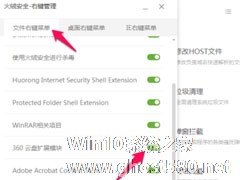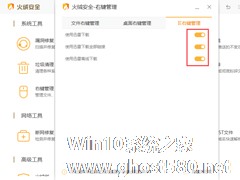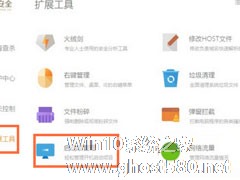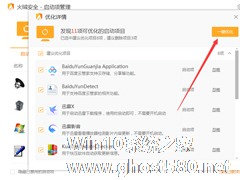-
火绒安全软件怎么进行右键管理?软件右键管理教程了解一下
- 时间:2024-04-26 22:14:21
大家好,今天Win10系统之家小编给大家分享「火绒安全软件怎么进行右键管理?软件右键管理教程了解一下」的知识,如果能碰巧解决你现在面临的问题,记得收藏本站或分享给你的好友们哟~,现在开始吧!
一说起火绒安全软件相信大家应该不陌生吧,它是一款受到大家欢迎的杀毒应用软件,那你知道火绒安全软件是怎么进行右键管理的吗?想要了解的用户接下来一起往下看看火绒安全软件右键管理的教程吧。
方法步骤
1、火绒安全软件下载安装完成以后可以看到病毒查杀,想管理右键菜单我们点击左下角的扩展工具。
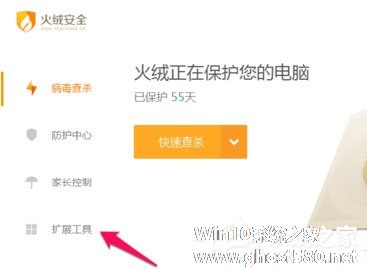
2、在火绒安全软件的扩展工具里面我们可以看到他的一起功能,这里我们点击右键管理。
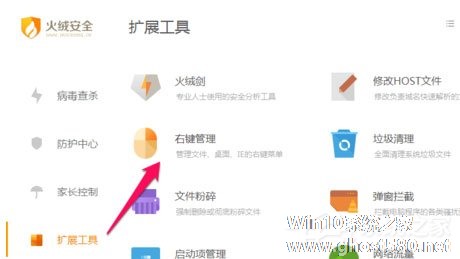
3、此时火绒安全软件需要下载安装右键管理功能,系统可能会弹出用户账户控制提示,我们点击是就可以了。
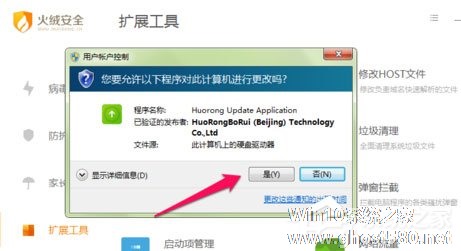
4、此时我们可以看到火绒安全软件的文件右键菜单管理,我们选择不需要的比如已经要关闭了的360云盘,将其关闭就可以了。
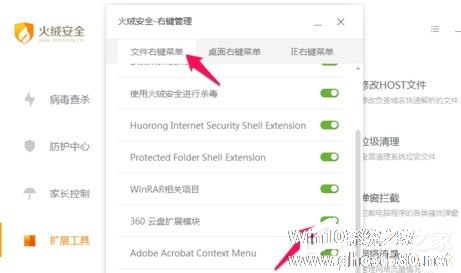
5、然后我们点击火绒安全软件右键管理中的桌面右键菜单,这里我们同样点击一下就可以关闭不需要的了。
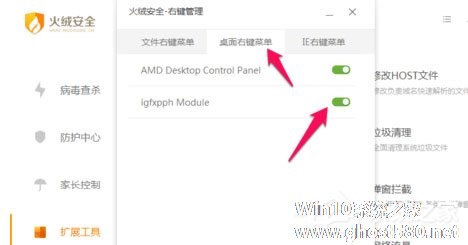
6、最后是火绒安全软件右键管理的IE右键菜单,选择不需要的关闭就行了。通过关闭不需要的右键菜单可以提高我们的工作效率。

以上就是关于「火绒安全软件怎么进行右键管理?软件右键管理教程了解一下」的全部内容,本文讲解到这里啦,希望对大家有所帮助。如果你还想了解更多这方面的信息,记得收藏关注本站~
『♀此文为Win10系统之家www.gHost580.NEt文♂章,不得自行转载,违者必追究!』
相关文章
-
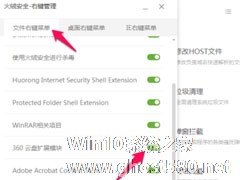
一说起火绒安全软件相信大家应该不陌生吧,它是一款受到大家欢迎的杀毒应用软件,那你知道火绒安全软件是怎么进行右键管理的吗?想要了解的用户接下来一起往下看看火绒安全软件右键管理的教程吧。
方法步骤
1、火绒安全软件下载安装完成以后可以看到病毒查杀,想管理右键菜单我们点击左下角的扩展工具。
2、在火绒安全软件的扩展工具里面我们可以看到他的一起功能,这里我... -
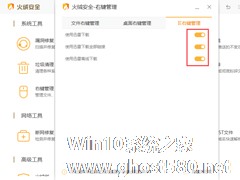
谈及火绒安全软件,相信网友们都不陌生,毕竟许多人的电脑设备中都安装了这款口碑极佳安全防护软件。那么,火绒安全软件能否进行右键管理?又该如何操作呢?下面是小编分享的火绒安全软件右键惯例教程,小伙伴们可不要错过了。
方法步骤
打开火绒安全软件,点击“安全工具”图标;
在新窗口中选取右键管理;(注:首次使用需下载)<pstyle="text-ali... -
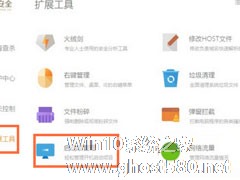
火绒安全软件是一款功能强大的安全软件,可以满足不同人群的需求,提供智能的管理模式,那你知道火绒安全软件是怎么管理开机启动项的吗?接下来我们一起往下看看启动的方法吧。
方法步骤
1、打开火绒安全软件,然后在其界面的左侧打开“扩展工具”;
2、在“扩展工具”中打开“启动项管理”,首次使用的话还需等待它安装才行;
-
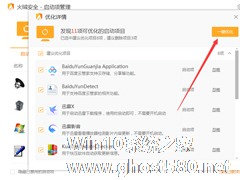
许多安全防护软件中都内置了开机启动项管理功能,火绒安全软件当然也不例外。那么,在火绒中该怎么管理开机启动项呢?下面小编就来简单介绍一下火绒安全软件启动项管理的方法,不清楚具体操作的朋友可不要错过了。
方法步骤
打开火绒安全软件,点击“安全工具”图标;
然后,选取“启动项管理”;
待软件检查启动项后,点击“查看详情&r